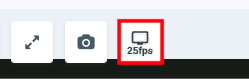Menggunakan Toolbar Sumber Daya dengan Aplikasi & Alat
Toolbar Sumber Daya memiliki anotasi, zoom, putar, widget, dan fungsi lainnya
Saat berbagi sumber daya melalui Aplikasi & Alat , Toolbar Sumber Daya tersedia untuk sumber daya yang mendukung widget anotasi, zoom, putar, layar penuh, unduh, snapshot, dadu dan spinner serta berbagai fungsi lainnya. Saat Anda berbagi sumber daya, Toolbar Sumber Daya akan menampilkan opsi yang tersedia untuk jenis sumber daya tersebut. Semua peserta dalam panggilan dapat melihat dan berinteraksi dengan sumber daya bersama kecuali tuan rumah telah membatasi akses untuk pasien, klien, dan tamu lain di laci Aplikasi & Alat.
Untuk melihat Toolbar Sumber Daya, arahkan kursor ke sumber daya bersama, misalnya papan tulis atau pdf, dan sumber daya tersebut akan ditampilkan di atas sumber daya. Lihat di bawah untuk anotasi dan opsi lain yang tersedia:
| Contoh di sebelah kanan memperlihatkan Resource Toolbar dengan tombol unduh (gambar atas) atau tombol snapshot (gambar bawah) - ini bergantung pada sumber daya yang dibagikan. Misalnya layar bersama akan memiliki tombol snapshot karena tidak dapat diunduh. |
|
| Saat menggunakan alat anotasi, Anda memiliki opsi untuk mengeklik alat tersebut dan memilih warna untuk anotasi. |  |
|
Dengan menggunakan Resource Toolbar Anda dapat mengakses fungsionalitas berikut:
|
Gambar ini menunjukkan opsi untuk alat Stiker. Ada opsi untuk mengubah warna kulit.
Saat berbagi video, opsi kecepatan bingkai 25fps tersedia
|